1、首先看下IDEA中Debug模式下的界面:
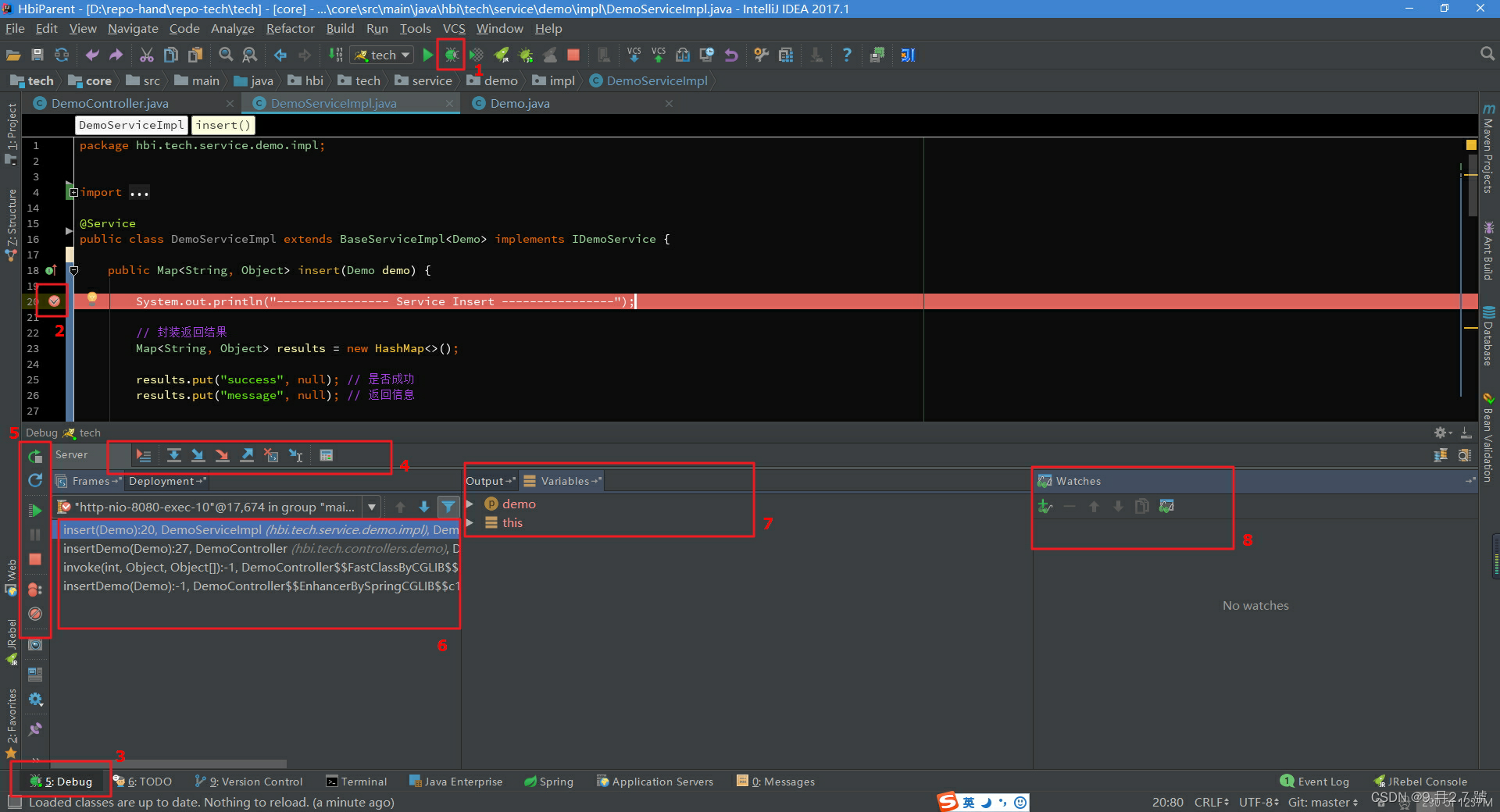
① 以Debug模式启动服务,左边的一个按钮则是以Run模式启动。在开发中,我一般会直接启动Debug模式,方便随时调试代码。
② 断点:在左边行号栏单击左键,或者快捷键Ctrl+F8 打上/取消断点,断点行的颜色可自己去设置。
③ Debug窗口:访问请求到达第一个断点后,会自动激活Debug窗口。如果没有自动激活,可以去设置里设置,如图1.2。
④ 调试按钮:一共有8个按钮,调试的主要功能就对应着这几个按钮,鼠标悬停在按钮上可以查看对应的快捷键。在菜单栏Run里可以找到同样的对应的功能,如图1.4。
⑤ 服务按钮:可以在这里关闭/启动服务,设置断点等。
⑥ 方法调用栈:这里显示了该线程调试所经过的所有方法,勾选右上角的[Show All Frames]按钮,就不会显示其它类库的方法了,否则这里会有一大堆的方法。
⑦ Variables:在变量区可以查看当前断点之前的当前方法内的变量。
⑧ Watches:查看变量,可以将Variables区中的变量拖到Watches中查看
2、在设置里勾选Show debug window on breakpoint,则请求进入到断点后自动激活Debug窗口
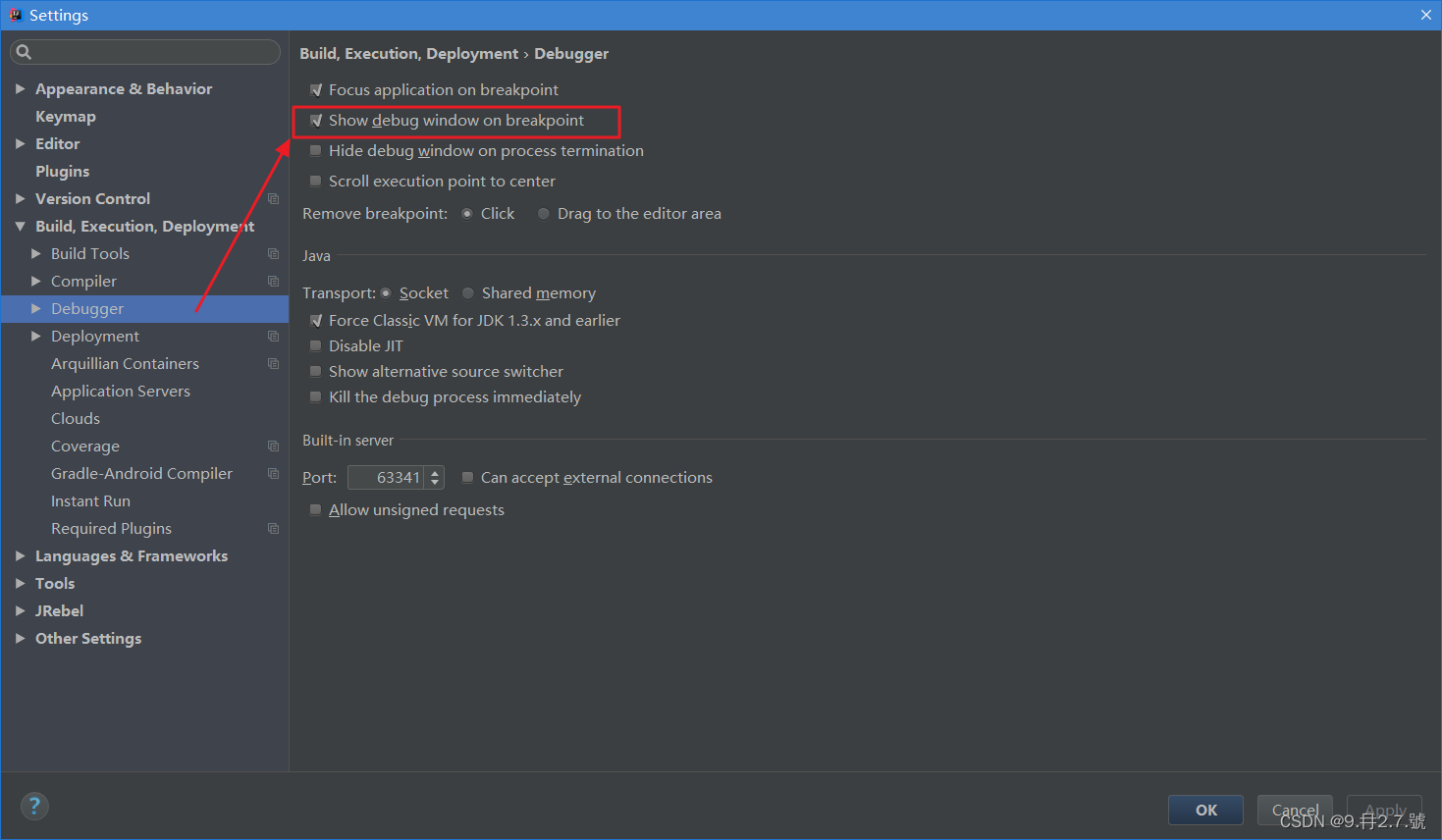
3、基本用法&快捷键
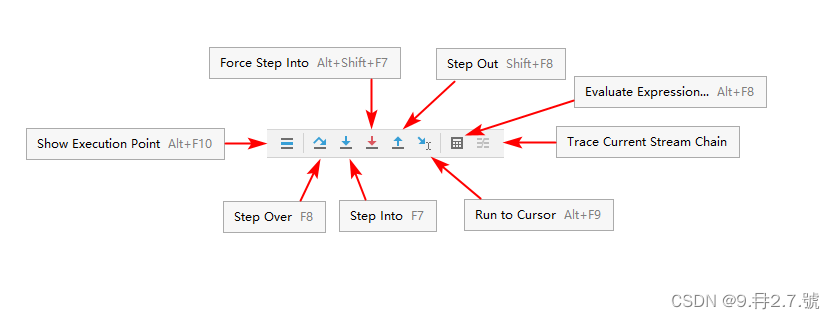
Show Execution Point(Alt + F10):如果你的光标在其它行或其它页面,点击这个按钮可跳转到当前代码执行的行Step Over(F8):步过,一行一行地往下走,如果这一行上有方法不会进入方法Step Into(F7):如果当前行有方法,可以进入方法内部,一般用于进入自定义方法内,不会进入官方类库的方法Force Step Into(Alt + Shift + F7):强制步入,能进入任何方法,查看底层源码的时候可以用这个进入官方类库的方法Step Out(Shift + F8):步出,从步入的方法内退出到方法调用处,此时方法已执行完毕,只是还没有完成赋值Run to Cursor(Alt + F9):运行到光标处,你可以将光标定位到你需要查看的那一行,然后使用这个功能,代码会运行至光标行,而不需要打断点Evaluate Expression(Alt + F8):计算表达式Trace Current Stream Chain:调试Stream
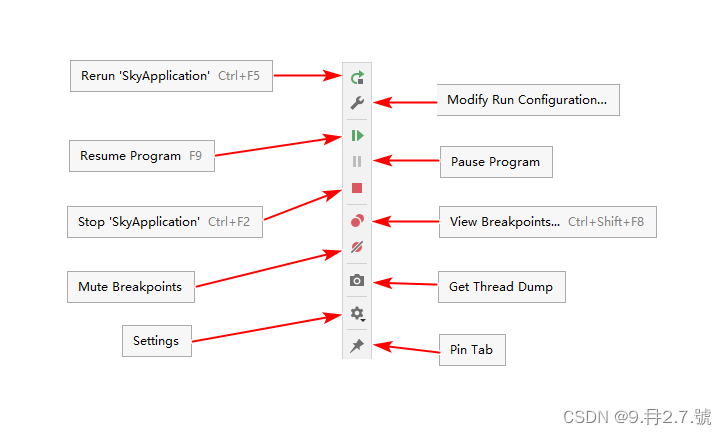
Rerun "SkyApplication":重新运行程序,会关闭服务后重新启动程序。Resume Program(F9):恢复程序,比如,你在第20行和25行有两个断点,当前运行至第20行,按F9,则运行到下一个断点(即第25行),再按F9,则运行完整个流程,因为后面已经没有断点了。Pause Program:暂停程序,启用Debug。Stop "SkyApplication"(Ctrl + F2):连续按两下,关闭程序。有时候你会发现关闭服务再启动时,报端口被占用,这是因为没完全关闭服务的原因,你就需要查杀所有JVM进程了。View Breakpoints(Ctrl + Shift + F8):查看所有断点。Mute Breakpoints:哑的断点,选择这个后,所有断点变为灰色,断点失效,按F9则可以直接运行完程序。再次点击,断点变为红色,有效。如果只想使某一个断点失效,可以在断点上右键取消Enabled






